- Usa tu dispositivo de AT&T como un hotspot Wi-Fi móvil para compartir tu conexión de datos con dispositivos aptos para Wi-Fi como: otros smartphones, tablets, netbooks, reproductores de MP3 y más.
Importante: se requiere un plan de datos elegible, más información.
- Desde la pantalla de inicio, arrastra la barra de notificaciones hacia abajo.

- Toca el ícono Settings.

- Toca la pestaña CONNECTIONS, luego toca More networks.
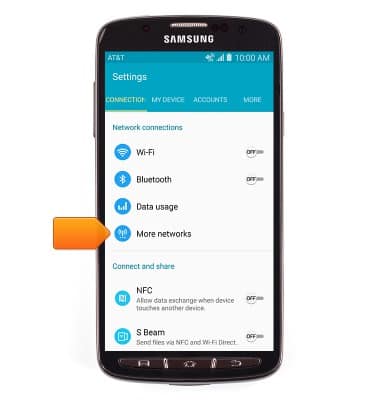
- Toca Tethering and Mobile hotspot.
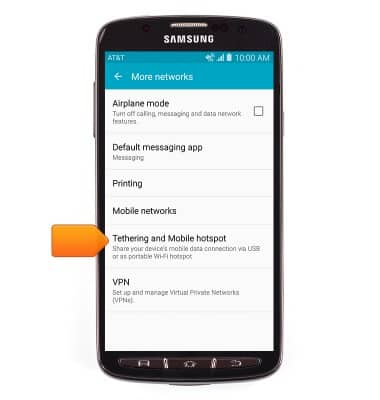
- Toca Mobile Hotspot.
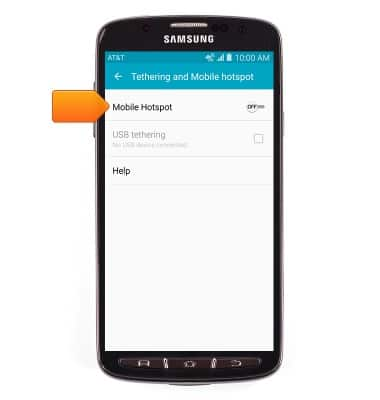
- Toca el botón Mobile Hotspot para activar/desactivar.
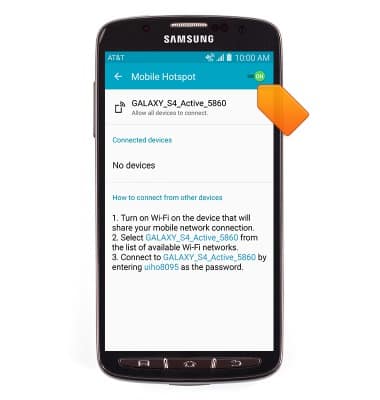
- Cuando el hotspot móvil está activo, aparecerá el ícono Hotspot en la barra de notificaciones.

- Para configurar la zona de conexión móvil, oprime la tecla Menu.
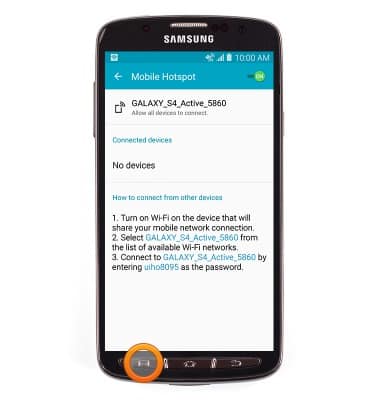
- Toca Configure.
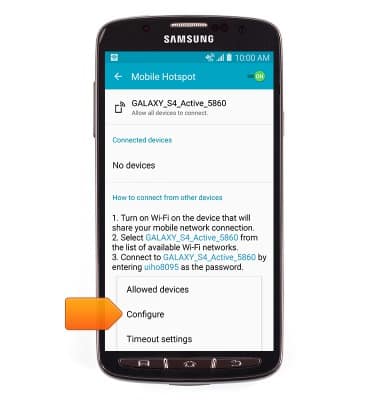
- Toca el campo Network SSID e ingresa el nombre de red que desees.
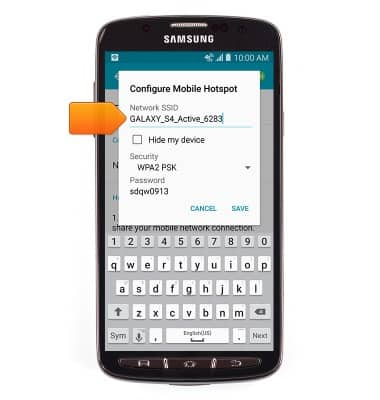
- Toca el menú desplegable Security para cambiar el tipo de seguridad de la red.
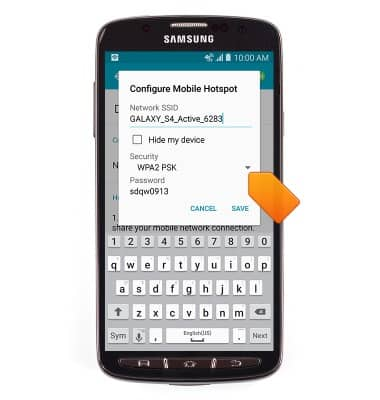
- Toca el campo Password para cambiar la contraseña de la red.
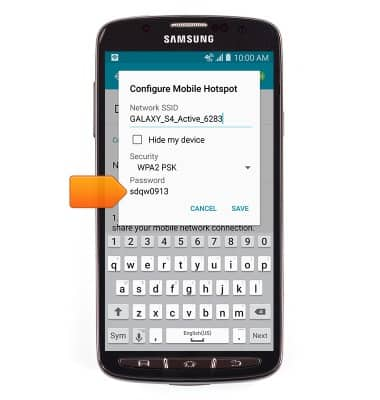
- Si lo deseas, edita las demás opciones y luego toca SAVE.
Importante: Para mostrar las opciones avanzadas, toca "Show advanced options".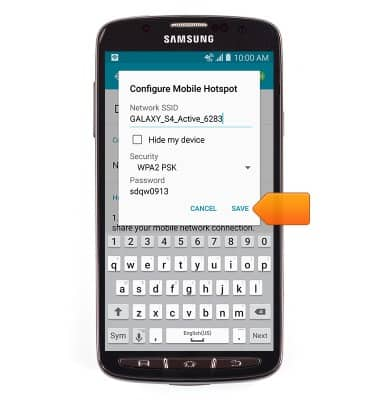
- Los dispositivos conectados se mostrarán bajo Connected devices.
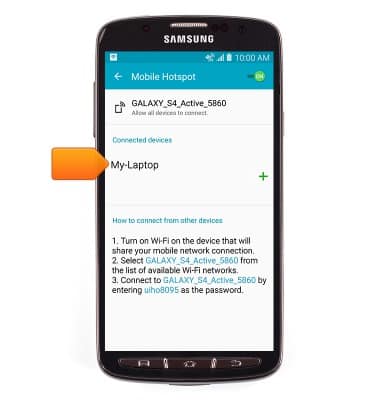
Hotspot móvil
Samsung Galaxy S4 Active (I537)
Hotspot móvil
Cómo configurar tu dispositivo como una zona de conexión móvil para compartir tu conexión de datos con dispositivos compatibles con Wi-Fi.

0:00
INSTRUCTIONS & INFO
